विषयसूची:
- चरण 1: Attiny85. के लिए Windows ड्राइवर स्थापित करें
- चरण 2: Arduino के लिए बोर्ड पैकेज स्थापित करें
- चरण 3: प्रोग्राम कैसे अपलोड करें
- चरण 4: समस्या निवारण
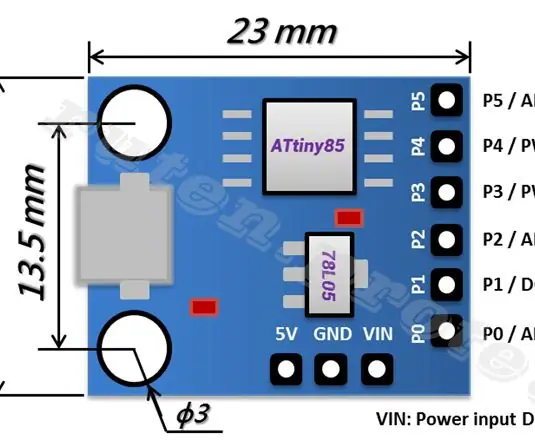
वीडियो: Arduino के साथ Attiny85 का उपयोग कैसे करें: 4 कदम

2024 लेखक: John Day | [email protected]. अंतिम बार संशोधित: 2024-01-30 09:21
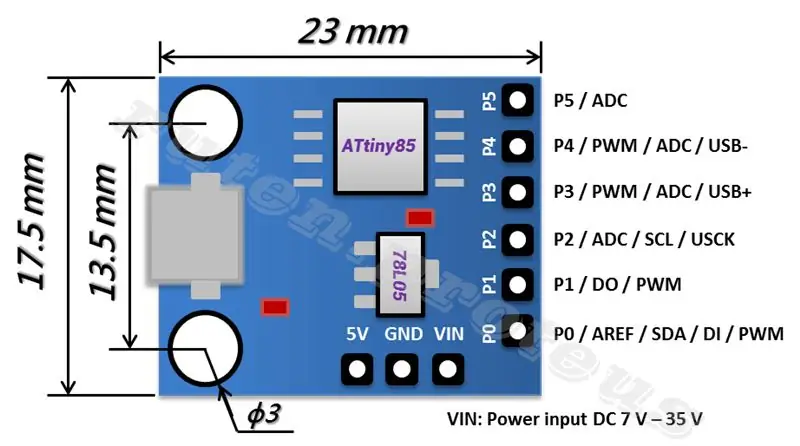
मैंने एक नया Digispark का Attiny85 बोर्ड खरीदा।
लेकिन ड्राइवर पैकेज के कारण दो दिनों तक इसका उपयोग नहीं कर सका। और अंत में बहुत खोज करने के बाद मुझे इसका उत्तर मिल गया। मैंने इसके लिए विभिन्न ट्यूटोरियल्स को रेफर किया और कोशिश की। मुझे Arduino में COM पोर्ट के लिए एक त्रुटि मिल रही थी। यहाँ मैंने इसके लिए हल किया।
पिनआउट्स: सभी पिनों का उपयोग डिजिटल I/O. के रूप में किया जा सकता है
पिन 0 → I2C एसडीए, पीडब्लूएम (मॉडल बी पर एलईडी)
पिन 1 → पीडब्लूएम (मॉडल ए पर एलईडी)
पिन 2 → I2C SCK, एनालॉग इन
पिन 3 → एनालॉग इन (USB के उपयोग में होने पर USB+ के लिए भी उपयोग किया जाता है)
पिन 4 → PWM, एनालॉग (USB के लिए भी उपयोग किया जाता है- जब USB उपयोग में हो)
पिन 5 → एनालॉग इन
Digispark पर एक आसान पिन संदर्भ फ्लिप के लिए - पिन क्षमताओं को पीछे की ओर सूचीबद्ध किया गया है
चरण 1: Attiny85. के लिए Windows ड्राइवर स्थापित करें
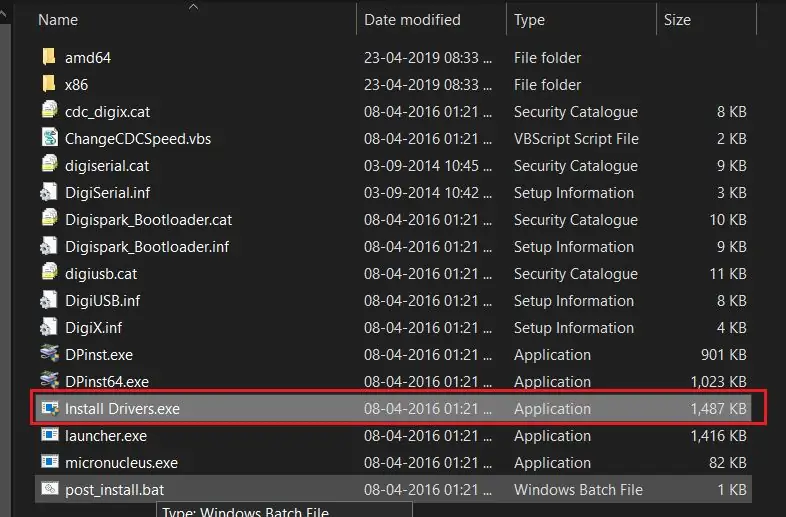
यदि Arduino 1.6.6 या उच्चतर और विंडोज़ का उपयोग कर रहे हैं - तो आपको ड्राइवरों को मैन्युअल रूप से डाउनलोड और इंस्टॉल करना होगा। डाउनलोड करें, अनज़िप करें और "इंस्टॉल ड्राइवर्स" (32 बिट सिस्टम पर) या "DPInst64" (64 बिट सिस्टम पर) चलाएं।
ड्राइवर फ़ाइलें यहाँ स्थित हैं:
संपर्क
.zip फ़ाइल डाउनलोड करने के बाद > इसे निकालें।
और चलाओ
Driver.exe स्थापित करें (64 बिट OS के लिए)
DPinst64.exe (32 बिट OS के लिए)
चरण 2: Arduino के लिए बोर्ड पैकेज स्थापित करें
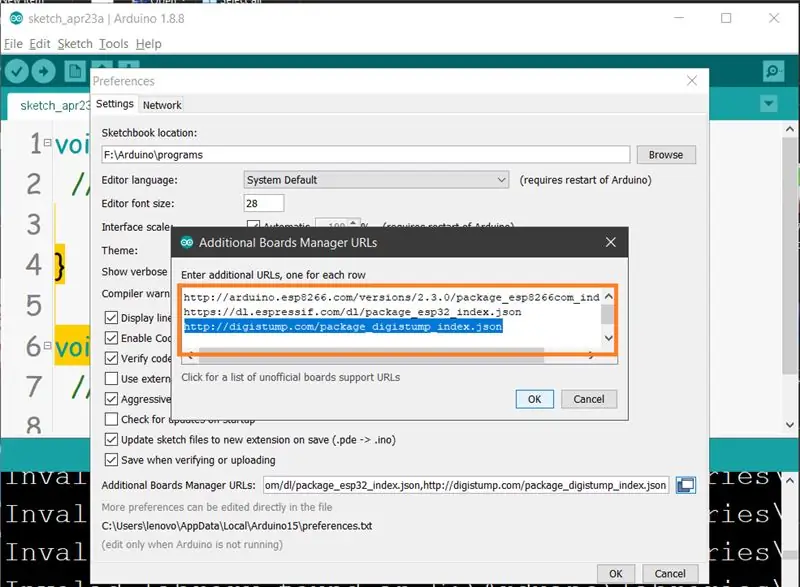
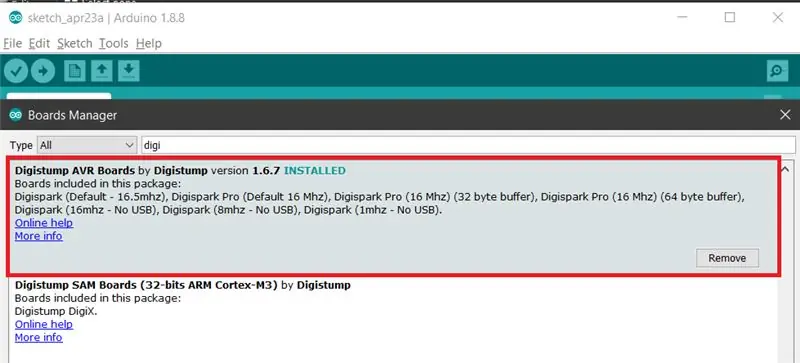
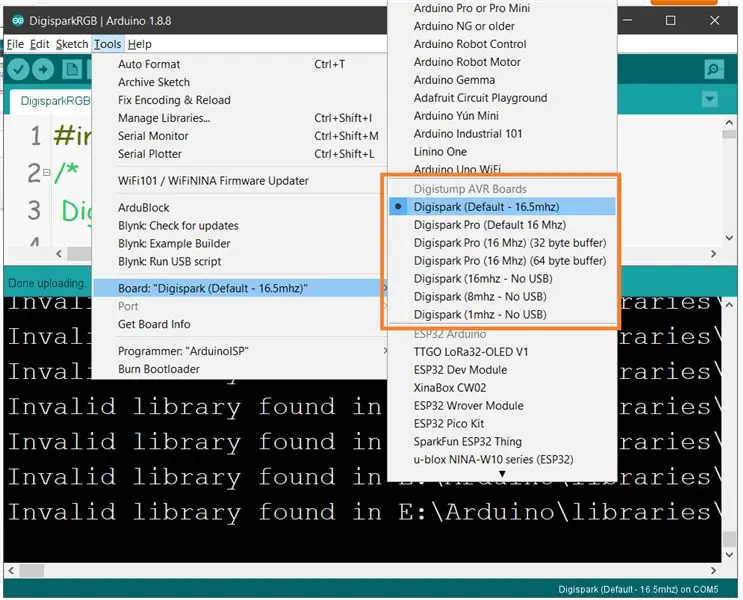
इस url को कॉपी करें और फ़ाइल>वरीयता> अतिरिक्त बोर्ड प्रबंधक url में पेस्ट करें
digistump.com/package_digistump_index.json
- "टूल्स" मेनू पर जाएं और फिर "बोर्ड" सबमेनू - "बोर्ड मैनेजर" चुनें और फिर ड्रॉप डाउन से "योगदान" चुनें:
- "Digistump AVR Boards" पैकेज का चयन करें और "इंस्टॉल करें" बटन पर क्लिक करें।
- आप "बोर्ड मैनेजर" विंडो के निचले बार पर डाउनलोड प्रगति देखेंगे जब यह पूरा हो जाएगा तो यह सूची में उस आइटम के बगल में "इंस्टॉल किया गया" दिखाएगा।
- विन्डोज़ उपयोगकर्ता: जब एक ड्राइवर इंस्टाल विजार्ड विंडो पॉप अप के साथ इंस्टाल पूरा हो जाए, तो कृपया डिजिस्टम्प बोर्ड के लिए ड्राइवरों को स्थापित करने के लिए इस विंडो पर "अगला" पर क्लिक करें (यदि आपने उन्हें पहले से स्थापित किया है, तो यह इंस्टॉलर उन्हें अपडेट करेगा और जो भी गायब है उसे इंस्टॉल करेगा।)
- इंस्टॉलेशन पूर्ण होने के साथ, "बोर्ड मैनेजर" विंडो बंद करें और टूल्स → बोर्ड मेनू से डिजीस्पार्क चुनें। "Digispark (डिफ़ॉल्ट - 16.5mhz)" वह बोर्ड है जिसे सभी नए उपयोगकर्ताओं द्वारा चुना जाना चाहिए।
- इंस्टॉल अब पूरा हो गया है! (लिनक्स उपयोगकर्ता नीचे नोट देखें)
Linux इंस्टाल यदि आपने पहले नहीं किया है - यहाँ पाए गए udev नियम स्थापित करें: समस्या निवारण अनुभाग
लिनक्स उपयोगकर्ता ध्यान दें: कृपया लिनक्स समस्या निवारण पृष्ठ देखें**
चरण 3: प्रोग्राम कैसे अपलोड करें
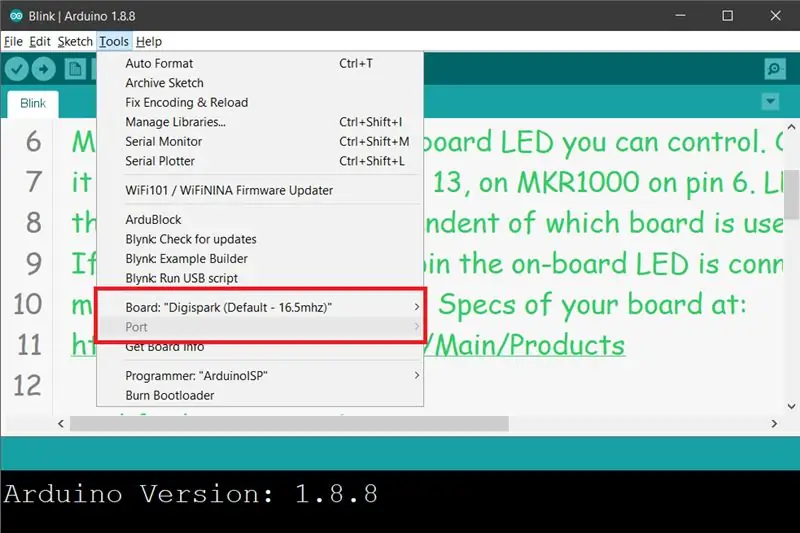
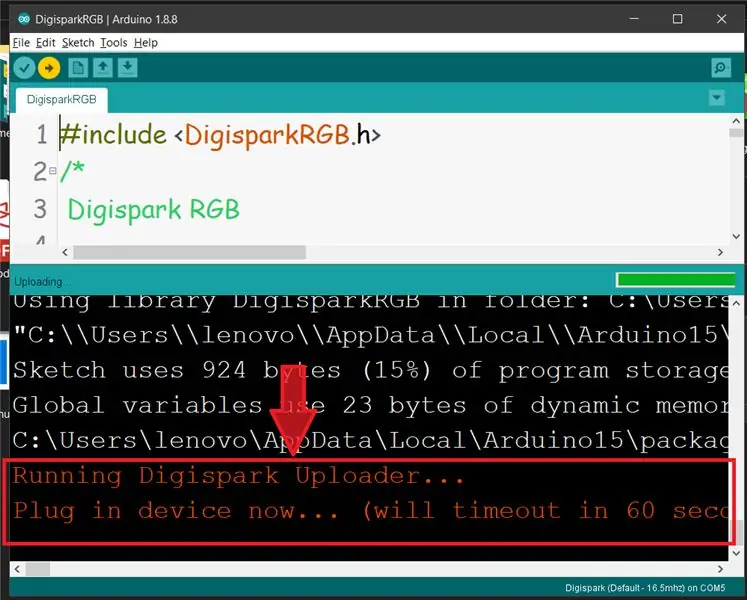
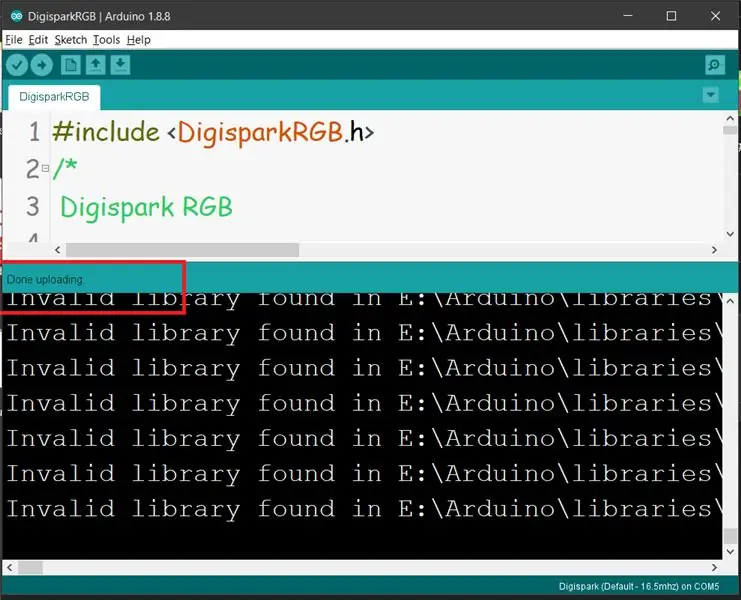
Digispark कुछ Arduino संगत उत्पादों की तुलना में थोड़ा अलग तरीके से काम करता है। Digispark एक अलग प्रक्रिया के साथ कार्यक्रम करता है।
टूल्स मेनू से बोर्ड → डिजीस्पार्क चुनें (डिफ़ॉल्ट - 16.5 मेगाहर्ट्ज)
कुछ कोड लिखें, अपना कोड खोलें।
अपलोड का आह्वान करने से पहले आपको अपने डिजिस्पार्क में प्लग इन करने की आवश्यकता नहीं है अपलोड बटन दबाएं।
निचला स्थिति बॉक्स अब आपको अपने Digispark में प्लग इन करने के लिए कहेगा - इस बिंदु पर, आपको इसे प्लग इन करने की आवश्यकता है - या अनप्लग करें और इसे फिर से प्लग करें।
आप अपलोड की प्रगति देखेंगे और फिर यह तुरंत डिजीस्पार्क पर आपका कोड चलाएगा। यदि आप डिजिस्पार्क को अनप्लग करते हैं और इसे वापस प्लग इन करते हैं या इसे किसी अन्य पावर स्रोत से जोड़ते हैं तो आपके द्वारा प्रोग्राम किए गए कोड के चलने में 5 सेकंड की देरी होगी। यह 5-सेकंड की देरी Digispark Pro है जो यह देखने के लिए जाँच कर रही है कि क्या आप इसे प्रोग्राम करने का प्रयास कर रहे हैं।
चरण 4: समस्या निवारण
यह ध्यान में रखने के लिए
Digisparks सीरियल पोर्ट नहीं बनाते हैं। Digispark arduino सॉफ़्टवेयर अंतरिक्ष को बचाने और USB विनिर्देश के साथ अधिक अनुपालन करने के लिए कच्चे कम गति वाले USB प्रोटोकॉल और HID प्रोटोकॉल के संयोजन पर सीधे डिजीस्पार्क से संचार करता है।
Digispark Arduino सॉफ़्टवेयर का उपयोग करते समय इससे कोई फ़र्क नहीं पड़ता कि सीरियल पोर्ट सूची में क्या चुना गया है - किसी का भी उपयोग नहीं किया जाता है। बस सुनिश्चित करें कि प्रोग्रामर मेनू में डिजिस्पार्क का चयन किया गया है और डिजिस्पार्क (छोटा कोर) बोर्ड मेनू में चुना गया है और आपको ऊपर और चलना चाहिए।
Digispark Arduino सॉफ़्टवेयर का उपयोग करते समय इससे कोई फ़र्क नहीं पड़ता कि सीरियल पोर्ट सूची में क्या चुना गया है - किसी का भी उपयोग नहीं किया जाता है। बस सुनिश्चित करें कि प्रोग्रामर मेनू में डिजिस्पार्क का चयन किया गया है और बोर्ड मेनू में डिजिस्पार्क (छोटा कोर) चुना गया है और आपको ऊपर और चलना चाहिए।
- उदाहरण कार्यक्रमों के लिए यदि आपको डिजीयूएसबी ड्राइवर को उदाहरण फ़ोल्डर में स्थापित करने के बाद भी "डिवाइस नहीं मिला" मिल रहा है तो इसे आजमाएं: https://digistump.com/board/index.php/topic, 257.0.html
- यदि विंडोज एक "डिजीयूएसबी" को नहीं पहचानता है, लेकिन एक सामान्य "एचआईडी-संगत डिवाइस" / "यूएसबी इनपुट डिवाइस" जोड़ी को पहचानता है, तो डिवाइस मैनेजर पर जाएं, "ह्यूमन इंटरफेस डिवाइसेस" श्रेणी में यूएसबी इनपुट डिवाइस को वेंडर आईडी के साथ खोजें। 0x16C0 और "अपडेट ड्राइवर" / "मेरा कंप्यूटर ब्राउज़ करें" / "मुझे एक सूची से चुनने दें" का चयन करें और DigiUSB को वहां दिखाना चाहिए।
सिफारिश की:
रोटरी एनकोडर: यह कैसे काम करता है और Arduino के साथ कैसे उपयोग करें: 7 कदम

रोटरी एनकोडर: यह कैसे काम करता है और Arduino के साथ कैसे उपयोग करें: आप इलेक्ट्रोपीक की आधिकारिक वेबसाइट पर इसे और अन्य अद्भुत ट्यूटोरियल पढ़ सकते हैं। सबसे पहले, आप घूर्णी एन्कोडर के बारे में कुछ जानकारी देखेंगे, और फिर आप सीखेंगे कि कैसे
Arduino के साथ DHT11 तापमान सेंसर का उपयोग कैसे करें और तापमान गर्मी और आर्द्रता प्रिंट करें: 5 कदम

Arduino और प्रिंट तापमान गर्मी और आर्द्रता के साथ DHT11 तापमान सेंसर का उपयोग कैसे करें: DHT11 सेंसर का उपयोग तापमान और आर्द्रता को मापने के लिए किया जाता है। वे बहुत लोकप्रिय इलेक्ट्रॉनिक्स शौक़ीन हैं। DHT11 आर्द्रता और तापमान सेंसर आपके DIY इलेक्ट्रॉनिक्स परियोजनाओं में आर्द्रता और तापमान डेटा जोड़ना वास्तव में आसान बनाता है। यह प्रति
मैक टर्मिनल का उपयोग कैसे करें, और मुख्य कार्यों का उपयोग कैसे करें: 4 कदम

मैक टर्मिनल का उपयोग कैसे करें, और मुख्य कार्यों का उपयोग कैसे करें: हम आपको दिखाएंगे कि मैक टर्मिनल कैसे खोलें। हम आपको टर्मिनल के भीतर कुछ विशेषताएं भी दिखाएंगे, जैसे कि ifconfig, निर्देशिका बदलना, फाइलों तक पहुंचना, और arp. ifconfig आपको अपना आईपी पता, और अपने मैक विज्ञापन की जांच करने की अनुमति देगा
IPhone SE पर YouTube कैसे डाउनलोड करें और उसका उपयोग कैसे करें: 20 कदम

Iphone SE पर YouTube कैसे डाउनलोड और उपयोग करें: द्वारा निर्मित: कार्लोस सांचेज़
ऑरेंज पीआई कैसे करें: इसे 5" एचडीएमआई टीएफटी एलसीडी डिस्प्ले के साथ उपयोग करने के लिए सेट करें: 8 कदम (चित्रों के साथ)

ऑरेंज पीआई कैसे करें: इसे 5 "एचडीएमआई टीएफटी एलसीडी डिस्प्ले के साथ उपयोग करने के लिए सेट करें: यदि आप अपने ऑरेंज पीआई के साथ एक एचडीएमआई टीएफटी एलसीडी डिस्प्ले ऑर्डर करने के लिए पर्याप्त समझदार थे, तो आप शायद इसे काम करने के लिए मजबूर करने की कोशिश में कठिनाइयों से निराश हैं जबकि अन्य किसी बाधा को नोट भी नहीं कर पाए। मुख्य बात यह है कि कुछ
